Minecraft herrscht in der Welt der Sandbox -Spiele weiterhin überragend und fasziniert Spieler mit endlosen Reisen, dynamischen Weltgeneration und robusten Multiplayer -Funktionen. Dieses Spiel bietet grenzenlose kreative Möglichkeiten und macht es zu einem Favoriten unter Spielern aller Altersgruppen. Lassen Sie uns in die wesentlichen ersten Schritte eintauchen, um Ihr Minecraft -Abenteuer zu beginnen.
Inhaltsverzeichnis
- Erstellen eines Minecraft -Kontos
- So beginnen Sie Ihre Reise
- PC (Windows, MacOS, Linux)
- Xbox und PlayStation
- Mobile Geräte (iOS, Android)
- Wie man Minecraft verlassen
Erstellen eines Minecraft -Kontos
Um sich auf Ihre Minecraft -Reise zu befassen, müssen Sie ein Microsoft -Konto erstellen, mit dem sich beim Spiel angemeldet wird. Besuchen Sie die offizielle Minecraft -Website und suchen Sie die Schaltfläche "Zeichen in" in der oberen rechten Ecke des Bildschirms. Klicken Sie darauf und Sie werden aufgefordert, ein neues Konto zu erstellen.
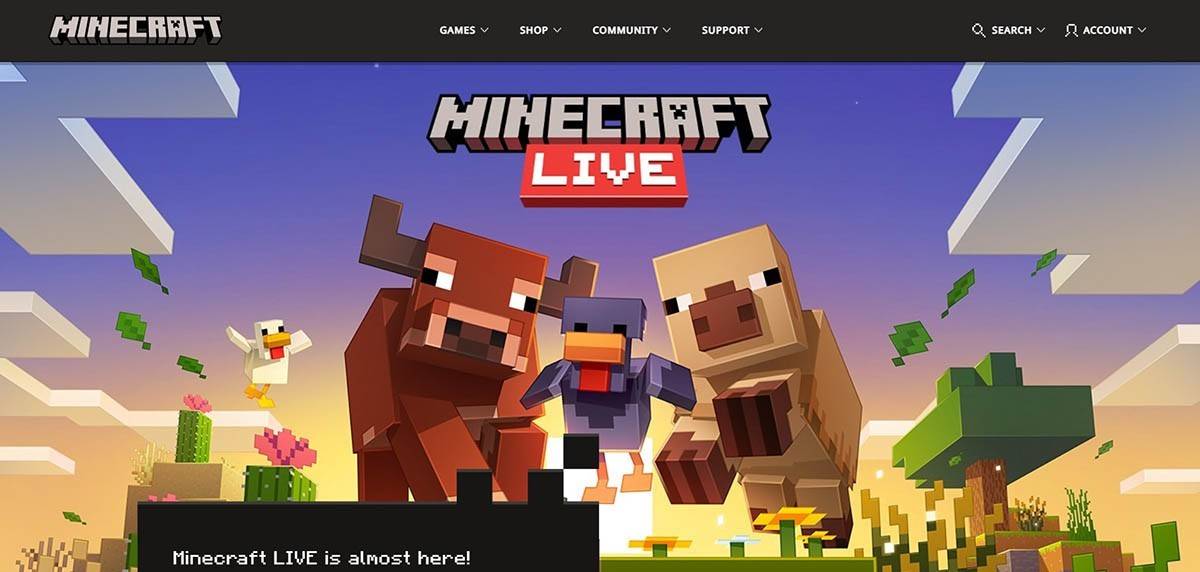 Bild: minecraft.net
Bild: minecraft.net
Geben Sie Ihre E -Mail -Adresse ein und erstellen Sie ein starkes Passwort für Ihr Minecraft -Konto. Wählen Sie einen einzigartigen Benutzernamen; Wenn Ihr bevorzugter Name bereits aufgenommen wurde, bietet das System alternative Vorschläge.
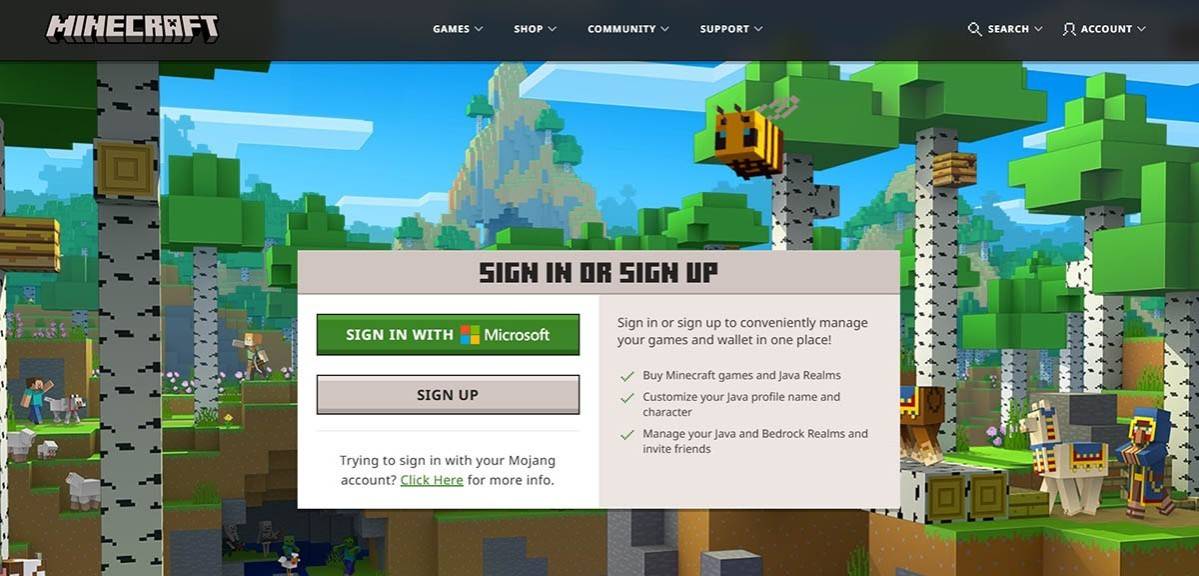 Bild: minecraft.net
Bild: minecraft.net
Überprüfen Sie nach dem Einrichten Ihres Kontos Ihre E -Mail -Adresse, indem Sie den an Ihren Posteingang gesendeten Code eingeben. Wenn die E -Mail nicht sofort ankommt, überprüfen Sie Ihren Spam -Ordner. Nach der Überprüfung wird Ihr Profil erstellt und mit Ihrem Microsoft -Konto verknüpft. Jetzt können Sie das Spiel aus dem Geschäft auf der Website kaufen und die Anweisungen befolgen, um die Transaktion abzuschließen.
So beginnen Sie Ihre Reise
PC (Windows, MacOS, Linux)
Für PC -Benutzer ist Minecraft in zwei Hauptversionen erhältlich: Java Edition und Bedrock Edition. Die Java Edition ist mit Windows, MacOS und Linux kompatibel und kann von der offiziellen Minecraft -Website heruntergeladen werden. Installieren Sie den Launcher und melden Sie sich dann mit Ihrem Microsoft- oder Mojang -Konto an, um Ihre Spielversion auszuwählen.
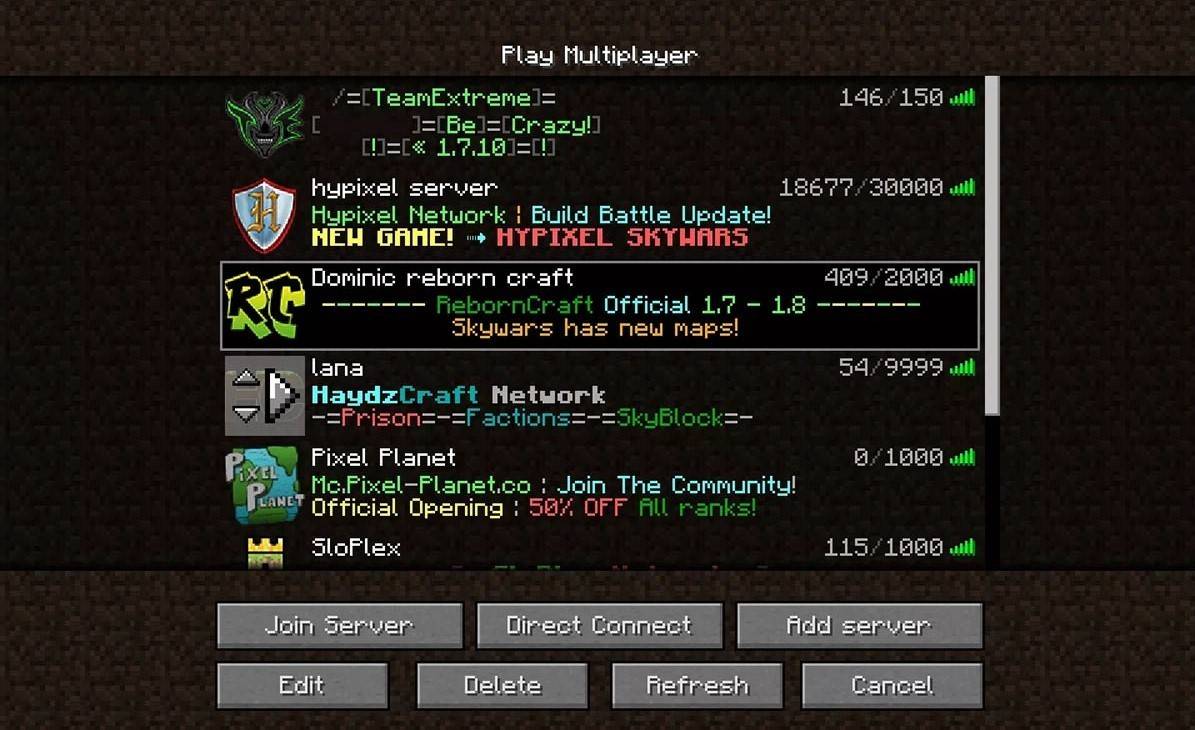 Bild: aiophotoz.com
Bild: aiophotoz.com
Beim ersten Mal wird ein Autorisierungsfenster angezeigt. Geben Sie Ihre Microsoft -Account -Anmeldeinformationen ein, um sich anzumelden. Klicken Sie für Solo -Spielen auf "Neue Welt erstellen" und wählen Sie Ihren Spielmodus aus.
Um Multiplayer zu genießen, navigieren Sie im Hauptmenü zum Abschnitt "Spielen" und wählen Sie dann die Registerkarte "Server". Hier können Sie sich einem öffentlichen Server anschließen oder die IP -Adresse eines privaten Servers eingeben, wenn Sie eingeladen sind. Mit Freunden in derselben Welt zu spielen, eine Welt zu erstellen oder zu laden, zu den Einstellungen zu gehen und Multiplayer zu aktivieren.
Xbox und PlayStation
 Bild: youtube.com
Bild: youtube.com
Laden Sie Minecraft aus dem Microsoft Store herunter (einschließlich Xbox 360, Xbox One und Xbox Series X/S). Starten Sie nach der Installation das Spiel vom Startbildschirm der Konsole. Melden Sie sich mit Ihrem Microsoft -Konto an, um Ihre Erfolge und Einkäufe zu synchronisieren.
Minecraft ist auch in PlayStation 3, 4 und 5 erhältlich. Kaufen und herunterladen Sie es über den PlayStation Store. Starten Sie das Spiel vom Startbildschirm aus und melden Sie sich mit Ihrem Microsoft-Konto an, was für das plattformübergreifende Spiel für diese Versionen unerlässlich ist.
Mobile Geräte (iOS, Android)
Kaufen Sie für mobiles Spielen Minecraft über den App Store für iOS oder Google Play für Android. Melden Sie sich nach der Installation über Ihr Microsoft -Konto an. Die mobile Version unterstützt plattformübergreifendes Spiel mit anderen Geräten.
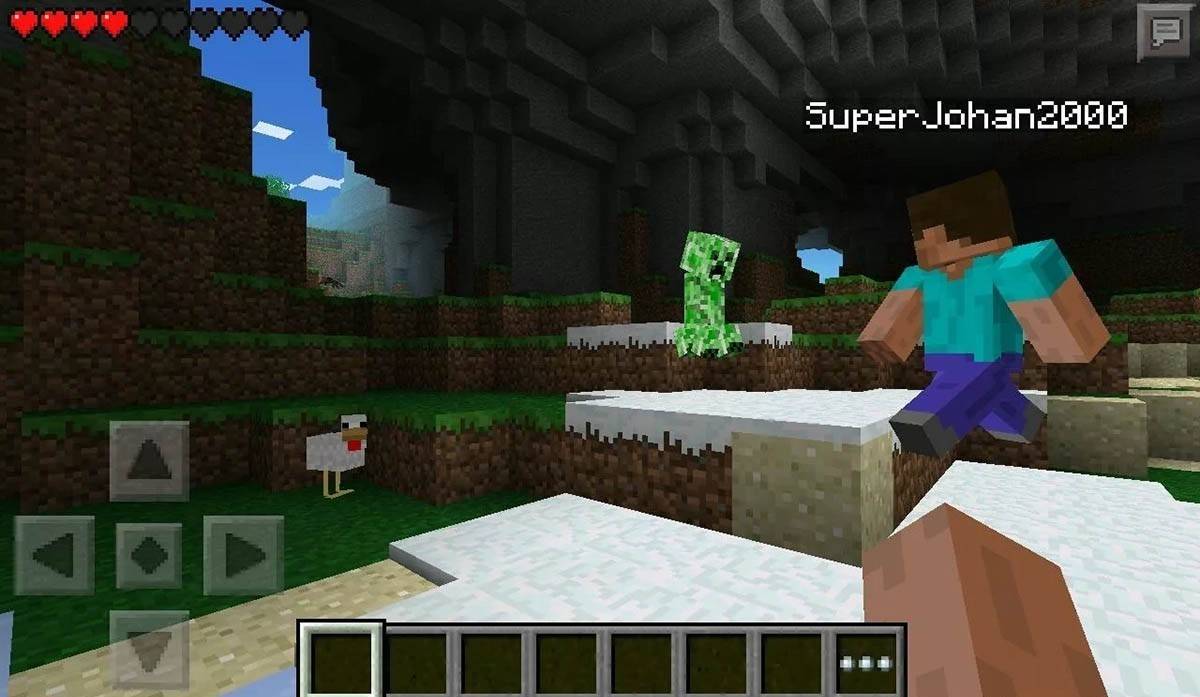 Bild: Storage.googleapis.com
Bild: Storage.googleapis.com
Es ist erwähnenswert, dass die Bedrock-Edition das plattformübergreifende Spiel auf allen genannten Geräten ermöglicht und es den Spielern ermöglicht, sich zu verbinden und zusammen zu spielen, unabhängig von ihrer Plattform. Die Java Edition ist jedoch auf PC beschränkt und unterstützt kein plattformübergreifendes Spiel.
Wie man Minecraft verlassen
Minecraft zu verlassen ist unkompliziert. Drücken Sie auf dem PC die ESC -Taste, um auf das Spielmenü zuzugreifen, in dem Sie die Schaltfläche "Speichern und beenden" finden. Klicken Sie darauf, um zum Hauptmenü zurückzukehren, und schließen Sie das Programm, um vollständig zu beenden.
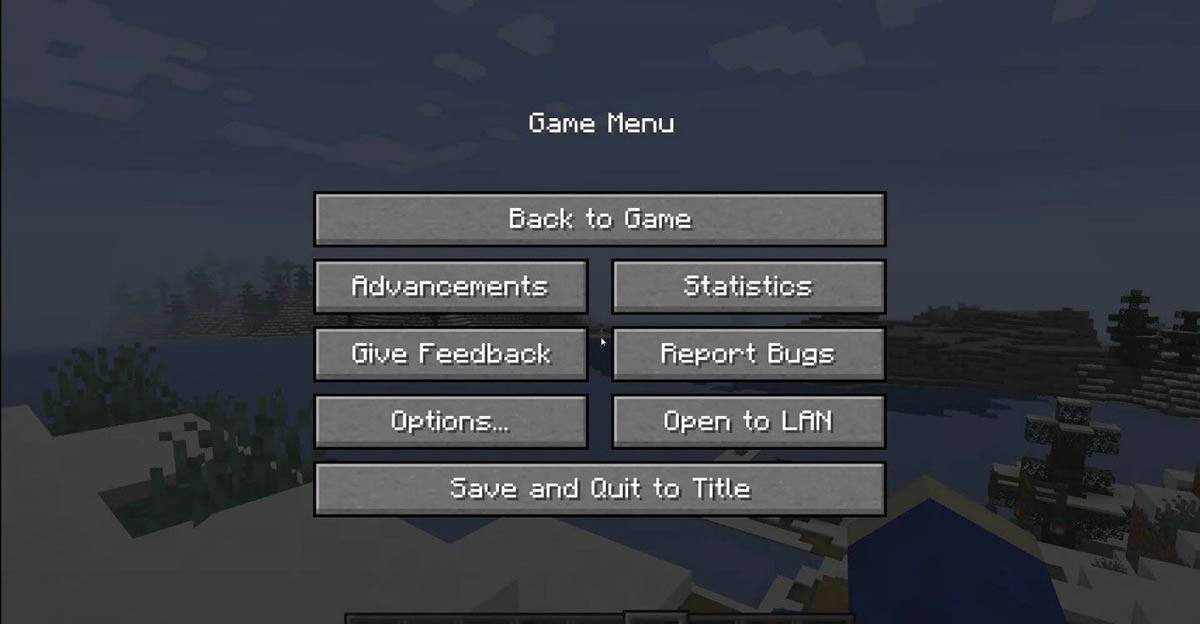 Bild: tlauncher.org
Bild: tlauncher.org
Öffnen Sie bei Konsolen das Pausemenü mit der entsprechenden Gamepad -Schaltfläche und wählen Sie "Speichern und aufhören", um Ihre Sitzung zu beenden. Um das Spiel vollständig zu schließen, verwenden Sie das Menü der Konsole: Drücken Sie die Taste "Home", Markieren Sie Minecraft und wählen Sie die Option Exit -Option.
Auf mobilen Geräten ist die Schaltfläche "Speichern und Beenden" im Spielmenü zugänglich. Um die App vollständig zu schließen, beenden Sie das Systemmenü des Geräts. Wischen Sie auf Android vom Ende des Bildschirms auf und schließen Sie Minecraft aus der Liste der laufenden Apps. Drücken Sie auf iOS den "Home" -Taste doppelte oder wischen Sie nach oben und wischen Sie die App nach oben, um sie zu schließen.
Nachdem Sie mit den Grundlagen vertraut sind, wünschen wir Ihnen eine angenehme Zeit, Minecraft auf jedem Gerät zu spielen, mit endlosen Entdeckungen sowohl in Solo- als auch in kooperativen Modi in dieser legendären blockigen Welt.
 Heim
Heim  Navigation
Navigation






 Neueste Artikel
Neueste Artikel









 Neueste Spiele
Neueste Spiele












